Компания D-Color удалила со своего сайта раздел Прошивки, предоставляя их только по запросу.
И так теперь поступают многие из фирм, занимающихся выпуском различных ресиверов DVB-T2.
О прошивке:
Обновление программного обеспечения (прошивки) вашего оборудования производится лишь в тех случаях, когда возникают какие-либо неполадки, либо обновление добавит полезные функции устройству.
Прошивать устройства без необходимости не рекомендуется, т.к. в процессе обновления прошивки существует вероятность выхода оборудования из строя .
Если вы не уверены, что справитесь самостоятельно с обновлением прошивки, рекомендуем обратиться в соответствующий сервисный центр к квалифицированным специалистам или к своему продавцу.
Многие фирмы выпускают приставки с одним и тем же номером модели, но абсолютно разные внутри.
Например, модель Tesler DSR-320 выпускается в 15 модификациях — 15 вариантов прошивок .
Наихудший вариант, когда прошивка для другого процессора, приставка превратится в т.н. «кирпич».
Обновление ПО на Т2 с Интернета.
Несовместимы между собой разные поколения:
- MStar MSD 7816 ≠ 7802 ≠ 7T01 ≠ 7T00
- ALi M 3812 ≠ 3821 ≠ 3821P
- Novatek NT 78316 ≠ 78306 (78336)
- Sunplus SPHE 1502 ≠ 1505 ≠ 1509
Если же прошивка для точно такого же процессора, но другого тюнера, то Автопоиск будет сразу же завершатся, так же как и Ручным поиском ничего не найдёт и шкала Качество никак не будет реагировать.
Единственные совместимые между собой тюнеры MaxLinear MxL 603 = 608.
И даже если точно такой же процессор и точно такой же тюнер, но код пульта в прошивке может быть другим — станет невозможно управлять.
Наиболее часто пытаются прошивать из-за неработающей антенны: «Приставка не находит каналы«.
Никакая прошивка не решит проблемы с антенной, её неправильным расположением или недостаточной высотой, а также из-за проблем с кабелем, разъёмами, неисправного антенного блока питания.
Но, воспользовавшись прошивкой для другого тюнера, только ещё больше запутываете ситуацию, изначально связанную — с антенной — приставка вообще перестаёт ловить.
Также никакая прошивка не добавит в процессор лицензию звука Dolby Digital (AC-3).
А часть пользователей пытается прошивать различные приставки разных производителей не по своей воле, а потому что не находит Россия 1 или Россия 24. Причём такой бессмысленный совет часто дают в некоторых региональных ЦКП, а реально проблема не с прошивкой, а в — недонастроенном реплейсере региональных врезок на вашей конкретной вышке . Именно он собирает вместе Multiple PLP поток 1 мультиплекса: из 8 прямых федеральных телеканалов (PLP0) + 2 местных — Россия 1 (PLP1) и Россия 24 (PLP2). Необходимо требовать от своего ЦКП (выбрать свой регион) исправления ситуации на вашей конкретной вышке.
Ниже перечислены далеко не все варианты версий прошивок для конкретных моделей.
Для уточнения после названия модели указаны процессор, шасси (плата), тюнер.
Предварительно посмотреть в меню Информация о Системе, например:
Если в меню информации недостаточно: или в чём-то сомневаетесь: открыть приставку — посмотреть название шасси (иногда на обратной стороне платы), открыть крышку блока тюнера — посмотреть чип тюнера.
Скачать файл прошивки D-COLOR:
• DC1011HD – скачать;
• DC700HD MSD7T01 R836 DVT-1101 – скачать;
• DC702HD M3821 DVT2103 – скачать;
• DC705HD M3821P DTV2104 – скачать;
• DC801HD JNMB7T01 R836 – скачать;
• DC801HD MSA7T00 R836 – скачать;
• DC802HD M3821P MxL608 DVT-5201 – скачать;
• DC802HD M3821P R836 DVT-5202 – скачать;
• DC901HD MSD7816 JN-STB-7816-1236-MXL603 – скачать;
• DC901HD MSD7802 JN-7802-1236-603 (DC901HD1403152739 — DC901HD1403162738) – скачать;
• DC901HD MSD7T01 R836 – скачать;
• DC902HD MSD7T01 R836 – скачать;
• DC902HD MSA7T00 MxL608 – скачать;
• DC910HD M3812 H-DVT-15701-0 – скачать;
• DC910HD M3821 H-DVT-15702-0 – скачать;
• DC910HD M3821 MxL608 junuo 20160801 sabbat dual – скачать;
• DC910HD M3821P MxL608 – скачать;
• DC910HD MSA7T00 MxL608 – скачать;
• DC921HD MSD7802 MxL603 – скачать;
• DC921HD MSD7T01 MxL603 4208-2001-002H H-DVT-14404-0 – скачать;
• DC921HD MSD7T01 DVT-1702 – скачать;
• DC921HD JNMB7T01 R836 DJN-1 – скачать;
• DC921HD MSA7T00 MxL608 – скачать;
• DC930HD M3821 MxL608 4208-1865-000H – скачать;
• DC1002HD mini JNMB7T01 MxL608 BMINI827 – скачать;
• DC1002HD mini MSD7T01 R836 – скачать;
• DC1002HD mini Sunplus 1509A JNMB1509C R836 EMINI827 – скачать;
• DC1002HD JNMB7T01 R836 B168 – скачать;
• DC1002HD MSA7T00 MxL608 – скачать;
• DC1301HD MSD7802 MxL603 H-DVT-14503 D208-1789-001H – скачать;
• DC1301HD MSD7T01 MxL608 4208-2004-002H – скачать;
• DC1301HD JNMB7T01 R836 D1301 V1.1 – скачать;
• DC1301HD JNMB7T01 R836 D1301 V1.2 – скачать;
• DC1301HD JNMB7T01 R836 D1301 V1.3 – скачать;
• DC1301HD Sunplus 1509A JNMB1509C R836 E1301 – скачать;
• DC1302HD MSD7802 MxL603 H-DVT-14503 D208-1789-001H – скачать;
• DC1302HD MSD7T01 MxL608 4208-2004-002H – скачать;
• DC1302HD MSD7T01 R836 – скачать;
• DC1302HD MSD7T01 JNMB7T01 R836 E1301 – скачать;
• DC1302HD MSA7T00 MxL608 – скачать;
• DC1401HD M3812 MxL603 H-DVT-17401-0 – скачать;
• DC1401HD M3821 MxL608 H-DVT-17402-0 – скачать;
• DC1401HD M3821 R836 DVT-2002 – скачать;
• DC1401HD M3821P DVT2005 – скачать;
• DC1501HD JN7T01 608 B1301 – скачать;
• DC1501HD MSD7T01 R836 T2_POWER_DVT2401_V1 T2_7T01_DVT1402_V2 – скачать;
• DC1501HD JNMB7T01 R836 D1301 – скачать;
• DC1501HD JNMB7T01 R836 E1301 – скачать;
• DC1501HD MSA7T00 MxL608 – скачать;
• DC1502HD MSD7T01 R836 – скачать;
• DC1502HD MSA7T00 MxL608 – скачать.
прошивки, имеющие в названии файла _kz_, дополнительно содержат и казахский язык.
Если сомневаетесь в выборе правильной прошивки, то всегда лучше НЕ ПРОШИВАТЬ .
Прошивки для последних моделей можно посмотреть здесь — Прошивки с сайта D-Color.
Прошивки для самых первых моделей D-Color можно посмотреть здесь.
Встречающийся в архивах для MStar файл flash.bin предназначен для процедуры восстановления: записать flash.bin на чистую флешку (предварительно отформатированную FAT32), вставить её в приставку и включить в розетку. Но не все прошивки поддерживают такой режим.
flash.bin — также можно использовать и для программатора.
Прошивки процессоров ALi и Sunplus также можно прямо для программатора, а у обычных прошивок для MStar сначала отрезать первые 4096 байт заголовка (и при желании дополнить 0 до конца).
О способах восстановления после неудачной прошивки можно ознакомиться в отдельных для каждого семейства процессоров статьях Восстановление приставки на ….
Официальный сайт производителя:
• Вопросы качающиеся оборудования марки D-COLOR, вы можете задать через контактную форму на сайте D-COLOR.
Как обновить прошивку:
Действуйте по описанию в руководстве пользователя. Если данный информации в руководстве нет, то обратитесь в службу технической поддержки вашего оборудования.
Полезные ссылки:
• Для того чтобы разархивировать файл прошивки вам может понадобиться программа-архиватор. Одна из наиболее популярных – архиватор 7ZIP.
Производителям:
Добавить актуальное ПО своего оборудования Вы можете написав нам через контактную форму.
Для желающих получить IPTV, YouTube, Megogo и Погода могут попробовать прошивку от DC1302HD.
Основное требование — процессор MSD7T01 и тюнер R836:
А для приставок на процессоре ALi M3821P с тюнером MxL608 также есть прошивка с YouTube и IPTV:
И родная прошивка D-Color c IPTV и YouTube для приставок на процессоре ALi M3821P с тюнером R836.
ВСЁ, ЧТО ВЫ ДЕЛАЕТЕ СО СВОЕЙ ПРИСТАВКОЙ, ВЫ ДЕЛАЕТЕ НА СВОЙ СТРАХ И РИСК!
Источник: dvbpro.ru
Как правильно прошить ресивер (подробно для новичков и тех кто забыл)
1. Подготовка.
Если вы регулярно сохраняете свои настройки то перед прошивкой вам не обязательно готовится, у вас уже всё необходимое есть и можно переходить ко второму пункту — непосредственно к обновлению ПО.
Для тех кто обновляет ПО впервые следует выполнить эти пункты.
a) Сохраняем текущую прошивку.
Это необходимо потому, что в ней находится не только ПО но и все ваши настройки, которые многие
нарабатывали часами а может месяцами, и в случае каких-либо проблем вам придётся всё начинать сначала.
И так…Подключаем USB носитель к ресиверу, идём по адресу Меню/Система/Сохранить на USB.
Имя файла в первом пункте этого подменю уже предложено но при желании вы можете его переименовать по-своему.
Затем выделяете второй пункт -«Сохранить на USB» и жмём на пульте OK…Весь процесс сохранения займёт около 5сек.
b) Сохраняем ключи EMU.
Это необходимо сделать потому что после прошивки ваши ключики обычно стираются. Чтобы опять с пульта вручную не вбивать ключи мы их сохраним и потом быстро зальём в новую прошивку.
При подключенном USB носителе идём в Меню/Условный доступ/СА настройка/Редактировать ключи…
Чтобы сохранить ключи вам в этом подменю нужно нажать на пульте зелёную кнопку и ключики сольются на флэшку в файл mcaskey.bin.
c) Заполняем hsdata.cfg c настройками шары.
Кто не практикует хитрый вид просмотра может пропустить этот пункт.Всем остальным пользователям будет не лишне иметь всегда под рукой файл hsdata.cfg с настройками шары, которые обычно слетают при обновлении. Иначе придётся опять мучится с ручным вводом, особенно если серверов у вас несколько.
Редактирование hsdata.cfg простое — открываем в блокноте и пишем строки вида:
протокол~сервер~порт~имя~пароль~ DES ключ.
Сколько у вас активных серверов столько и строк вписываем.Не активную настройку нужно закрыть значком «#» впереди строки. Перед активными настройками значка «#» быть не должно.
В общем скачайте * hsdata.zip (0.24 кБ — загружено 2649 раз.), откройте в блокноте и сразу поймёте как его отредактировать под себя.Не забудьте сохранить изменения.
2. Обновление (или откат) через USB
Когда вы уже всё сохранили и подготовились можно приступать непосредственно к обновлению ПО.
a) Обновление или понижение прошивки через меню ресивера.
- Распаковываем файл прошивки и помещаем на USB носитель.Носитель подключаем к ресиверу.
- В ресивере идём по адресу: Меню/Система/Обновить через USB.В первой строке выбираем файл прошивки для обновления.
- Во второй строке выбираем режим обновления из четырёх возможных.Теперь немного об этих режимах…Режим «ПО+загрузчик» — прошиваются абсолютно все блоки.Применяется в редких случаях когда текущая версия загрузчика ниже версии загрузчика новой прошивки.
Pежим «ПО»(«основные коды») — прошивается только программное обеспечение не затрагивая ваши пользовательские настройки и списки каналов.Применяется в большинстве случаев при обновлении.
Режим «ПО+список каналов» — прошивается все блоки кроме блока загрузчика.Применяется в основном для заливки своего сохранённого бэкапа при откате или дампа слитого с другого ресивера.
Режим «Список каналов» — прошивается только блок userDB (база пользователя). Применяется для заливки общих и избранных списков каналов,а так-же всех пользовательских настроек из слитых прошивок.
Для тех кто прошивает ресивер впервые и не опытным пользователям рекомендуется выбирать режим по умолчанию — «ПО»(«основные коды») - После того как выбрана прошивка и режим обновления выделяем пункт «Старт» и жмём на пульте OK. Процесс прошивки запущен…
- Дождитесь окончания процесса и автоматической перезагрузки ресивера.
Внимание! Сообщение на экране ресивера после прошивки «Обновление успешно. Перезагрузите ресивер» следует считать неправильным переводом на русский язык разработчиков программного обеспечения. Правильный перевод должен быть таким : «Обновление успешно. Ожидайте перезагрузку» (ошибка: Перезагрузите ресивер).
Обычно авто перезагрузка начинается сразу, но в некоторых случаях бывает длительная задержка.
В любом случае следует ждать перезагрузку и ни в коем случае не пытаться провести её самостоятельно путём отключения ресивера задним выключателем. Только после авто перезагрузки можно считать процесс завершённым и начинать пользоваться ресивером.
b) Автоматическое обновление через USB.
Этот способ полезен в случае если у вас проблемы с пультом или с кнопками на передней панели ресивера, но его можно применять и в обычных случаях.
Для того чтобы прошить ресивер автоматически надо распакованный файл прошивки переименовать в auto (или auto1,auto2), поместить его в корневой каталог USB носителя и подключить носитель к работающему ресиверу.
После распознавания системой USB носителя процесс обновления начнётся автоматически, и вам остаётся только дождаться его окончания и авто перезагрузки.
Режимы обновления:
-для обновления в режиме «ПО»(«основные коды»)файл должен иметь имя auto.
-для обновления в режиме «ПО+список каналов» («все коды»)файл должен иметь имя auto1.
-для обновления в режиме «ПО+загрузчик»(«вся прошивка») файл должен иметь имя auto2.
Но следует знать что автоматически прошивку можно только обновить на более высокую версию. Если вам надо залить
прошивку с той-же версией или ниже текущей то прошивайте через меню ресивера как описано в пункте «a)».
3. Действия после обновления (отката)
После того как процесс закончился и ресивер автоматически перезагрузился не извлекая USB носитель необходимо проделать следующие действия:
a) Проверка настроек «Язык», «AV»,»Установки времени» и прочих настроек.
После прошивки следует зайти в меню по адресу Меню/Настройки, и проверить свои настройки в пунктах «Язык», «AV»,»Установки времени» и др. Если ваши настройки изменились то отредактируйте их.
Особенно это необходимо делать при переходе на альтернативное ПО, потому что в таких случаях все эти настройки часто сбрасываться на дефолтные.
b) Заливаем сохранённые ранее ключи
При подключенном USB носителе (c вашим файлом mcaskey.bin в его корне) идём в Меню/Условный доступ/СА настройка/Редактировать ключи… и жмём красную кнопку на пульте.После заливки ключей последует авто перезагрузка.
c) Восстанавливаем при необходимости настройки шары.
Идём по адресу Меню/Интернет/Net Client Config и смотрим остались ли после перепрошивки ваши настройки.
Если настройки слетели то (при подключенном USB носителе с вашим отредактированным файлом hsdata.cfg в корне диска) находясь в меню Net Client Config жмём на пульте кнопку FIND. После заливки ваших настроек последует авто перезагрузка.
Этих пунктов достаточно при обычном обновлении «ПО»(«основные коды»), но если вы прошивали в режиме «ПО+загрузчик» то необходимо выполнить следующий пункт.
d) Заливка пользовательских настроек и списков каналов.
В ресивере идём по адресу: Меню/Система/Обновить через USB. В первой строке выбираем файл вашего сохранённого бэкапа предыдущей прошивки. Во второй строке выбираем режим «Список каналов». Переходим к третьей строке «Старт» и жмём на пульте кнопку OK. После заливки последует авто перезагрузка.
После прошивки «списка каналов»нужно проверить и при необходимости отредактировать свои настройки как описано в пункте a).
источник материала http://gisclub.tv
Понравился материал?! Нажми на иконку и поделитесь информацией с друзьями в соц.сетях, добавьте страницу в закладки или распечатайте

Мнения покупателей! Все вместе задаем и отвечаем на вопросы, комментируем и оставляем ОТЗЫВЫ, ведь данная информация будет полезна вам и всем посетителям сайта, она расскажет подробности об использовании оборудования или софта, его нюансы, настройки и установки. И помогут всем сделать свой правильный вывод и выбор при покупке или его настройке/установке.
Оставить свой комментарий/отзыв
Источник: www.sputres.ru
Инструкция по прошивке цифрового ресивера «Эфир», «Сигнал»

2. ВНИМАНИЕ! Наши ресиверы изготавливаются на НЕСКОЛЬКИХ заводах. Чтобы не превратить ресивер в «кирпич», ВАЖНО выбрать прошивку в соответствии с наименование завода изготовителя (указанно на упаковке и в инструкции). Например:

Выбираем соответствующую наименованию изготовителя папку
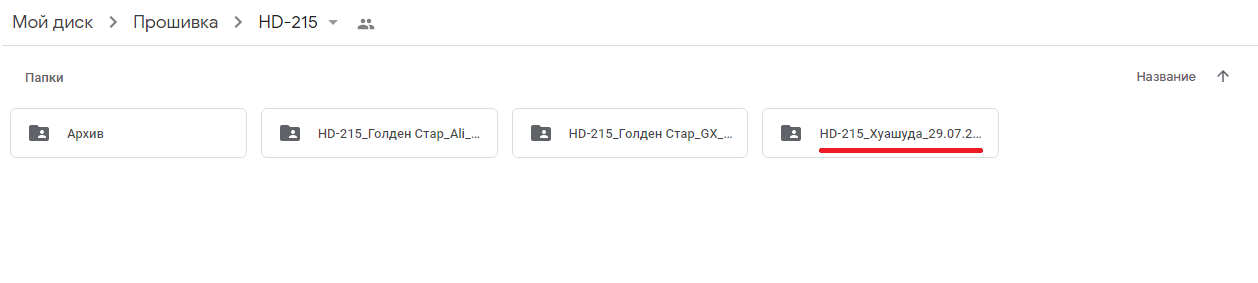
При прошивке ресиверов Эфир-215 и Эфир-225 важно так же обращать внимание на наименование чипсета (указан в настройках ресивера).
Например: GX3235S, Ali3821P
Источник: signalelectronics.ru